威力导演怎么将照片制作成视频 威力导演音频剪辑以及截图方法
教程之家
工具软件
威力导演是一款很专业的视频音频处理软件,经常会有用户在软件内进行剪辑视频音频等操作,不过很多新用户在使用软件的过程中有些操作还是不太清楚,例如怎么将照片制作成视频,剪辑视频等。想更加了解威力导演这款软件,大家可以看看下面的威力导演将照片制作视频的教程、剪辑音频以及视频画面截图方法。
将照片制作视频的教程:
1、首先,打开威力导演软件,把照片或者图片素材依次导入“时间线”中;
2、这时我们可以看见屏幕中出现了新的界面,给我们的照片设置自己喜欢的转场效果;
3、我们需要导入自己之前选定好的音乐;
4、在时间线内的“音频层”加上选好的音乐文件;
5、我们可以对背景音乐进行剪切和添加淡出关键帧,做出适合的图片长度;
6、最后,我们点击“制作”按钮,选择合适的格式和路径导出视频,这样就成功制作好视频啦~
剪辑音频以及视频画面截图方法:
剪辑音频
1、打开威力导演,导入一份音频文件,将其放在时间轴;
2、用鼠标右击需要进行剪切的区域,弹出各种选项,点击“分割”;
3、切开之后,就可以将后半段文件单独进行后移;
4、如果想要再次切断,只需重复刚才的步骤即可;
5、不需要的片段我们可以直接进行删除;
6、还可以拖动后半段素材进行向前移动,与前面的音频相互连接。
视频画面截图
1、打开威力导演,导入一份视频素材;
2、将视频文件拖拉至时间线;
3、右上角是视频预览区域,进行预览质量的调节;
4、点击下面的相机标识,进行视频截图;
5、弹出窗口,提示截图文件保存目录,设置图片名称;
6、找到保存目录,你就可以看到相关截图图片了。
以上内容便是威力导演将照片制作成视频,以及剪辑音频和视频画面截图的方法了,大家学会这些操作了吗?大家可以关注教程之家,里面有更多精彩的应用教程带给大家。
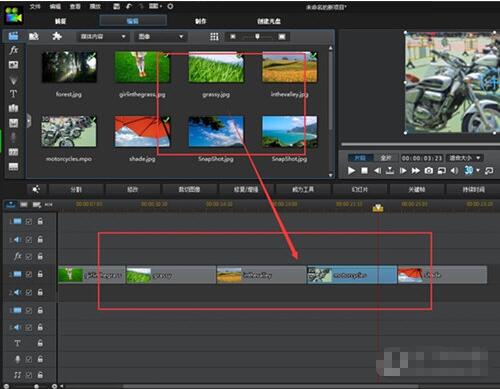

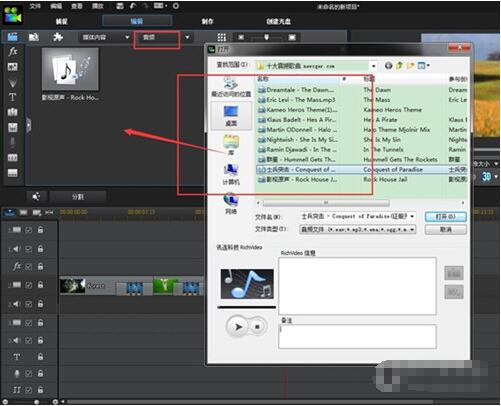
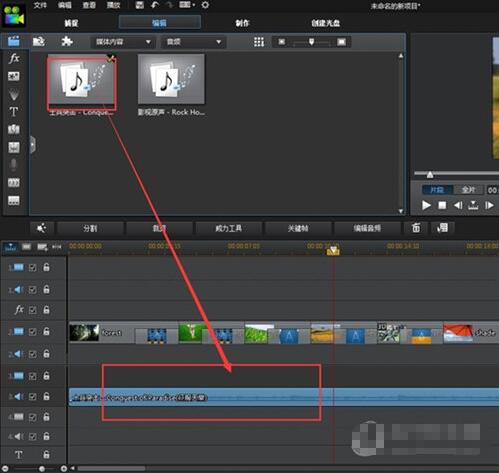
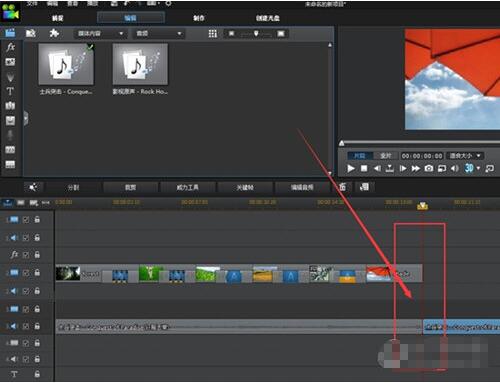
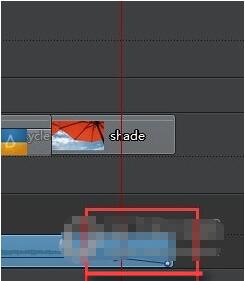

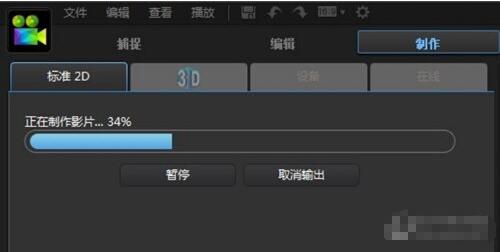

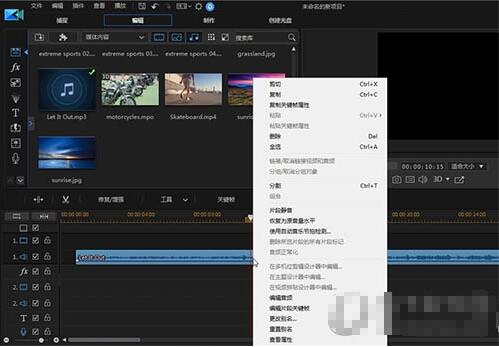
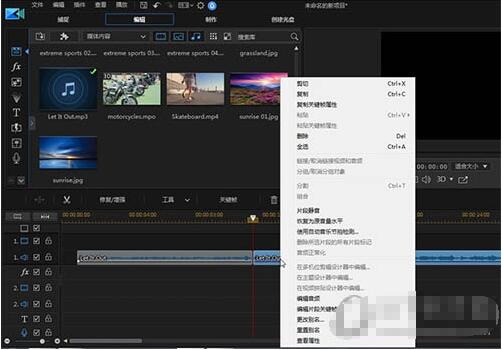
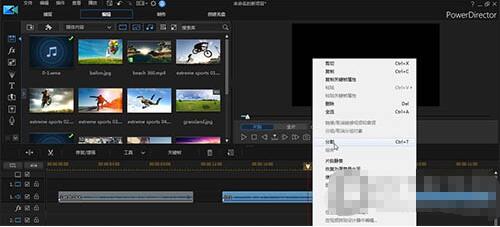

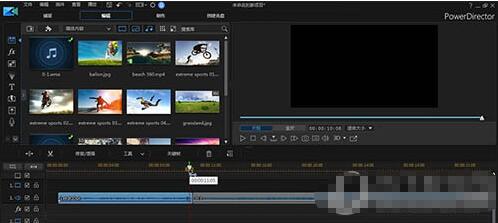

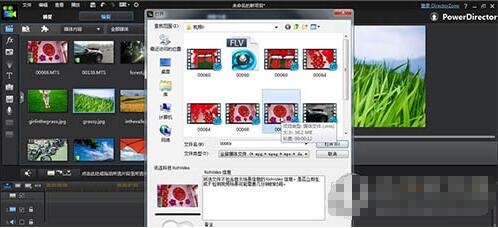
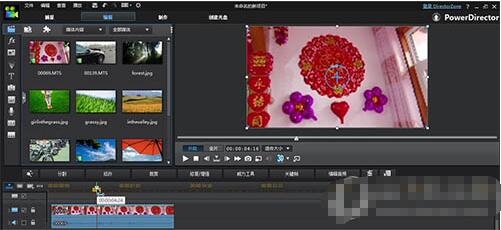


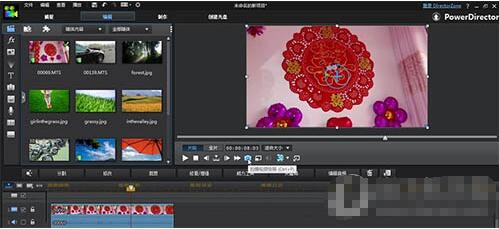
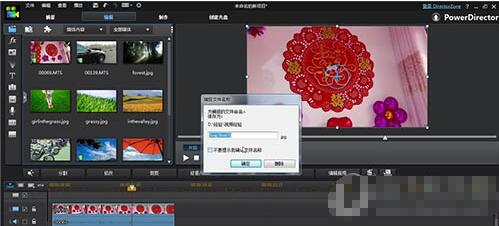
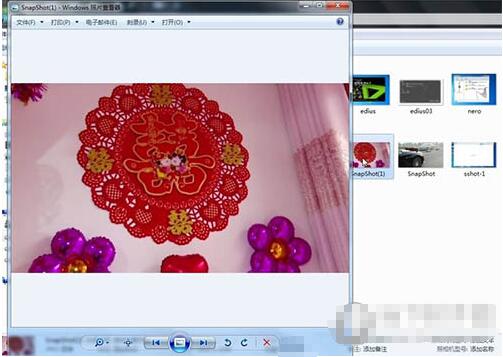





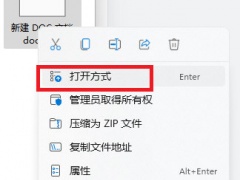
![2019win10系统怎么激活[多图]](https://img.jiaochengzhijia.com/uploads/allimg/200614/14450T429-0-lp.png@crop@240x180.png)

